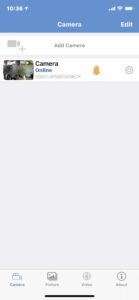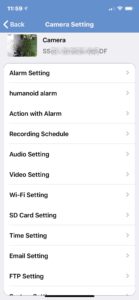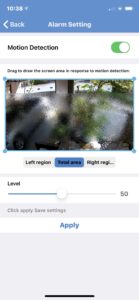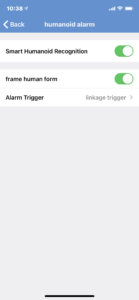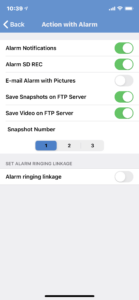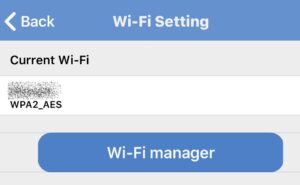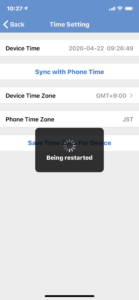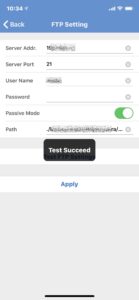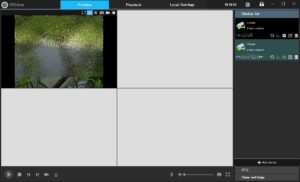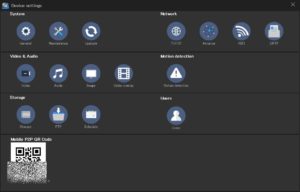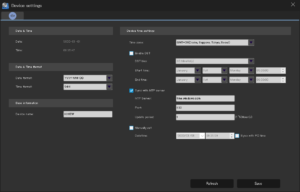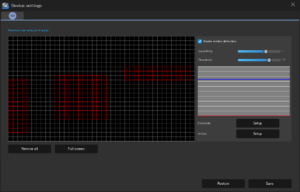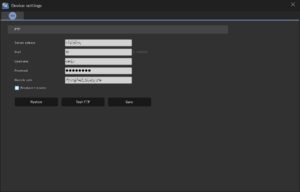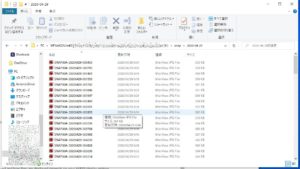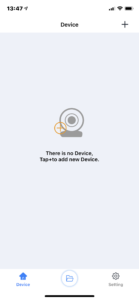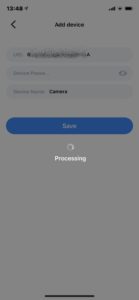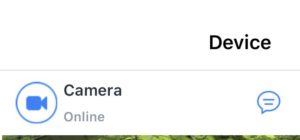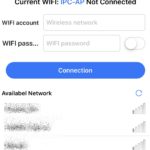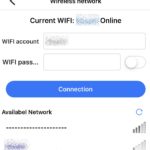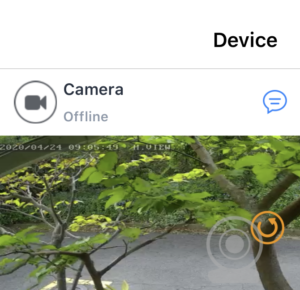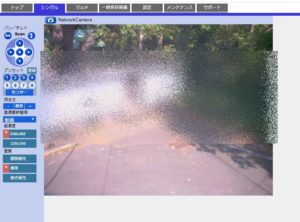先月netflixを視聴しようとしたところ、fire tv stickが効かないことに気付く。電池を取り替えてもトラブルは消えない。これでもうお手上げだ。
実はもう一つ、Apple TVも持っていた。ただしstickの左の動きが悪く、普段使わなくなっていた。その夜はそうも言っておられず、とりあえずAppleの方で、お茶を濁した。
さて、実はしばらく前から、Android TX boxという製品に関心があった。インターネット経由で、海外のテレビが視聴できるというは興味をそそる。昔、台湾から取り寄せた知る人ぞ知る某製品の発展系かな?ネットで調べると、どうやら怪しい製品まで含めて近頃中国が開発の拠点らしい。
Familyboxとかいう製品を、中華アマゾン?のAliExpressに注文したのが、先月18日。後は、いつ届くか待ち遠しい毎日。国内のアマゾンなら翌日配達があり得るが、さすがにそれは無かろうが。
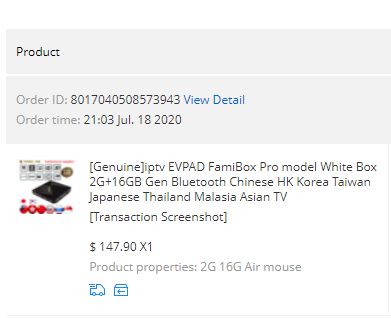
五日ほど経過すると、商品が届くかわり、担当者Lから自己紹介と次のメッセージが届いていた。
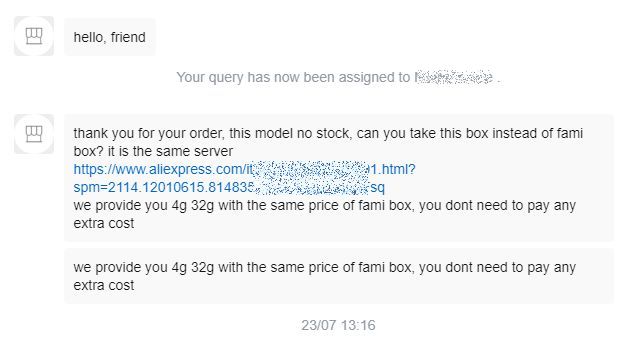
無いなら無いと早く言って欲しかった。でも2g/16gの代替が4g/32gという提案は悪くはない。ただちに承諾を伝え、今度は新たな製品に胸が広がる。
また数日後、今度はこんなことを言ってきた。
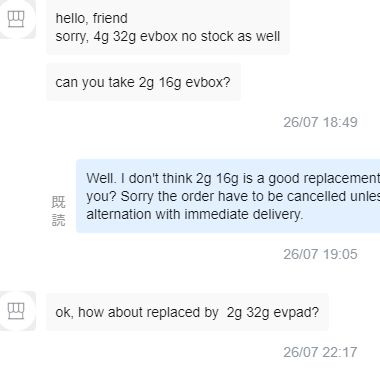
新たな提案は、前回の提案に比べ明らかに見劣り。それは無いだろうとごねたところ、では2g/32gでどう?と言ってきた。これで止むなく妥協。
それからまた待つこと1週間、未だに商品はおろか、状況を説明する回答がLから届かなくなった。
下の図を見ると、「荷物を発送しました」といいながら、いまだに「荷物は原産国の倉庫にあります」状態。原産国とは中国?北朝鮮?発送したと主張するモノがどこに有るかすら分からない、知るすべの無い泥沼状態。
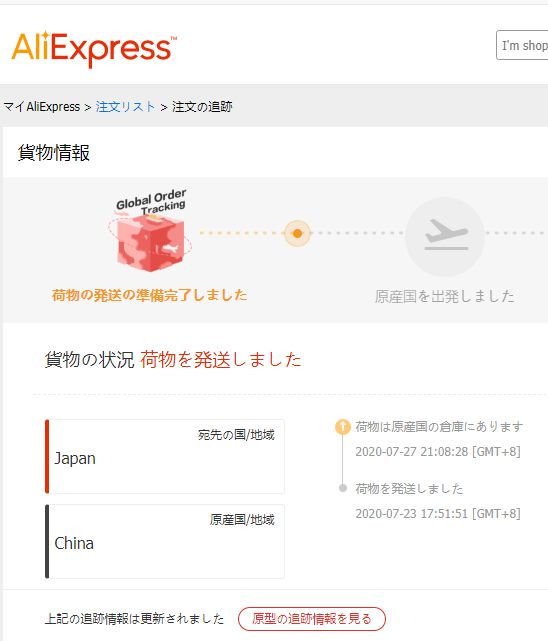
自分で言うのも変だが、館主は国内でアマゾンの良いお得意さん。改めて、アマゾンへとの比較を考えてしまう。
1.商品在庫状況を受注担当者はその場で確認できない
2.注文の発送状況を誰も追跡できない
3.会社として、責任者不在。受付の担当者の名前などどうでも良い、社内部門から集めた情報に基づき、顧客に説明するという考えが欠損している。
ちなみに先日アマゾンで注文したが、在庫が無かったと思われる件について調べてみた。
7月29日(水):ご注文の確認。発送日予定は8/7から8/22とある。
7月31日(金):お届け予定日を更新しました。8/1か8/2とある。
8月1日(土):発送されました。
8月2日(日):商品受け取り完了
実際の担当者名がどうであろうと、このようにきちんと状況を説明してくれるので、文句言い様がない。
アマゾンがコロナ渦にもかかわらず、株高が止まらないのも理解できる。それに比べて。。。